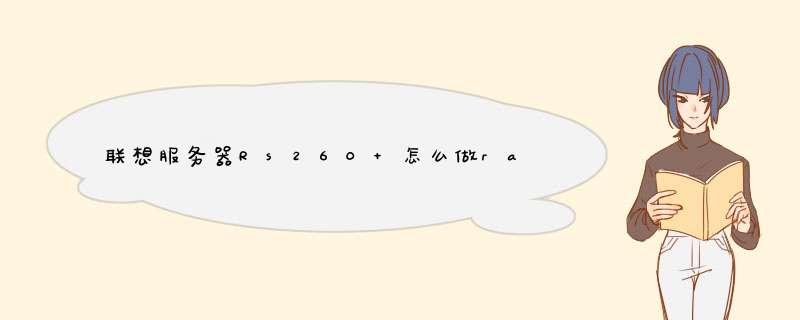
服务器通电,开机,到这个界面底部出现如图所示的提示时按F1,进入BIOS设置。联想
服务器如何在BIOS中配RAID2进入BIOS界面后,用键盘移动到最右边的菜单“Boot Manager”。联想服务器
如何在BIOS中配RAID3在“Boot Manager”菜单中,高亮选择“Adapters and UEFI Drivers”,然后回车。联想服务器如何在BIOS中配RAID4第一项就是
阵列卡。可看到我做实验的机器的阵列卡型号是“RAID 720i”。选择这一项回车。联想服务器如何在BIOS中配RAID现在进入阵列卡界面了。我们选择第一项“Main Menu”回车。联想服务器如何在BIOS中配RAID选择“Configuration Management”回车。联想服务器如何在BIOS中配RAID选择“Create Virtual Drive”回车。联想服务器如何在BIOS中配RAID选择“Select RAID Level”回车,在这里可以选择阵列级别。根据阵列卡型号及硬盘的数量,可以选RAID0,RAID1,RAID5等。选择好阵列级别后再选择第五项“Select Drives”回车,进入选择硬盘的界面。联想服务器如何在BIOS中配RAID“CHOOSE UNCONFIGURED DRIVES”下面都是可用的硬盘。把硬盘的状态从“Disabled”改为“Enabled”即加入了阵列。也可以选择“Check All”把所有硬盘都加入进来或选择“Uncheck All”移除所有硬盘。选择完成后再点选“Apply Changes”来确认更改。联想服务器如何在BIOS中配RAID再点“ok”确认联想服务器如何在BIOS中配RAID再选择“Save Configuration”保存所做的配置。联想服务器如何在BIOS中配RAID把“Confirm”一项改为“Enabled”再选择“Yes”。再选择“Ok”。联想服务器如何在BIOS中配RAID联想服务器如何在BIOS中配RAID出现这个界面就说明阵列已经配置成功了!联想服务器如何在BIOS中配RAID最后我们再检查下配置情况。按Esc键进入上一级菜单。选择“Virtual Drive Management”回车,我们可以看到阵列级别“RAID0”以及容量。至此,阵列就已正确配置,可以进行后续的操作了。联想服务器如何在BIOS中配RAID联想服务器如何在BIOS中配RAID1,开机可以按<F10>然后进TDM里开始使用引导安装,根据提示一步一步的安装就可以了
2,还可以把机器SN号记下,到官网上下载驱动到U盘里,解压好
然后用光盘引导系统,到提示安装硬盘检测时,先择驱动里先好U盘里对应驱动,然后退出重新进行一次就可以正常分区安装操作系统了
尊敬的联想用户您好!
关于服务器的问题,建议您联系联想ThinkServer服务器售后热线咨询,联系我们:http://support1.lenovo.com.cn/lenovo/wsi/contact.html?intcmp=FM_LBBS_baidureply
更多问题您可以咨询:
idea论坛:http://lenovobbs.lenovo.com.cn/
Think论坛:http://thinkbbs.lenovo.com.cn/
期待您满意的评价,感谢您对联想的支持,祝您生活愉快!
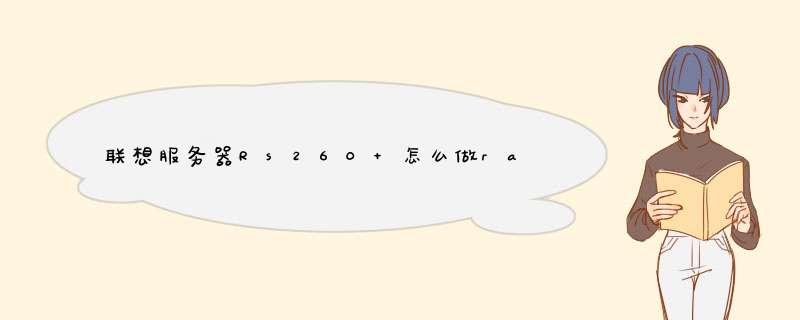

 微信扫一扫
微信扫一扫
 支付宝扫一扫
支付宝扫一扫
评论列表(0条)